侥焙赫·2025-06-23 17:42:17阅读11分钟已读45次
在Excel中进行时间加减操作,常见方法包括:**1、直接用公式进行小时、分钟、天数的加减;2、利用Excel内置的时间函数(如TIME、DATE等)实现复杂时间计算;3、将时间格式化为数值进行运算后再转回时间格式;4、借助简道云零代码开发平台等工具实现批量自动化处理。**例如,使用“=A1+TIME(2,30,0)”可以在A1单元格的时间上加2小时30分钟。详细来说,直接用加号或减号对时间单元格操作是最直观且高效的方法,只需保证数据格式正确,即可完成日常的工时统计和排班表管理。此外,如需批量处理或自动化流程,推荐使用简道云零代码开发平台(官网地址: https://s.fanruan.com/prtb3;),无需编程即可快速搭建和集成复杂的企业管理系统。
《excel时间加减》
一、EXCEL时间加减的核心方法
Excel支持多种形式的时间加减计算,下表总结了主流应用场景与操作方式:
方法操作示例适用场景直接公式运算=A1+B1单纯小时/分钟/日期相加或相减TIME函数=A1+TIME(2,30,0)增减具体小时/分钟/秒DATE函数=DATE(YEAR(A1), MONTH(A1), DAY(A1)+7)跨月跨年日期运算数值格式转换=A1+(B1/24)时长以数字表示,需要与日期型混合运算简道云零代码平台自定义批量流程大量数据自动计算与表单集成
详细说明:
直接公式法最为常用,只要两个单元格都设置为“时间”类型,如08:00与01:15,相加结果即为09:15。负数结果会显示####,需注意不能出现负时长。
TIME函数法适合精确调整某个具体时分秒,例如考勤统计需要每人提前15分钟打卡,可统一=原始打卡时间-TIME(0,15,0)。
DATE函数法主要用于日期跳转,例如排班周期性增加7天,可用DATE按年/月/日做灵活调整。
数值法把小时除以24变成天数(Excel内部日期单位是“天”),如=开始日期+(工时/24)。
简道云零代码开发平台提供可视化的数据集成和自定义流程设计,适合大批量、多条件、多表间关联的复杂场景。
二、EXCEL内置函数详解及应用
Excel有丰富的内置函数支持各种类型的时间计算。下面汇总常用函数及其实际用途,并给出示例:
函数名作用说明示例NOW()当前系统日期和精确到秒的系统时间=NOW()TODAY()当前系统日期=TODAY()TIME(h,m,s)生成指定小时、分、秒组成的新时间=TIME(3,45,20)DATE(y,m,d)生成指定年月日=DATE(2024,6,9)HOUR(t)提取某个时间中的“小时”=HOUR(A1)MINUTE(t)提取某个时间中的“分钟”=MINUTE(A1)
函数组合应用场景举例
假设A列存放开始工时,B列存放结束工时,要统计工时差异,可以写:
=B2-A2
工时结果如需转为十进制小时,可以写:
=(B2-A2)*24
若跨午夜需考虑负值修正,可结合IF判断:
=IF(B2 三、常见问题及解决技巧 在实际工作中,经常遇到以下疑难点: 时间格式错误导致无法运算 运算结果出现#####或负值 日期与时长混合导致误差 批量处理效率低下 针对上述问题,具体解决方案如下: 列表:问题与解决方法 确保单元格格式统一 所有参与运算的单元格应设置为“自定义”或“时间”格式,如[h]:mm:ss能显示超过24小时。 避免出现负数结果 Excel不支持负值显示为有效“时分”。可用IF判断提前修正。 跨天累计展示 使用[h]:mm:ss格式可正确显示25:00等超过一天的数据。 复杂批量处理优化 利用简道云零代码开发平台,通过拖拽组件实现大规模表单自动化处理,无需VBA编程。 四、企业级批量自动化方案——简道云零代码开发平台 随着管理需求提升,大批量、多部门、多角色协作下,仅靠手动EXCEL已远不能满足现代企业信息流转效率需求。此时推荐结合简道云零代码开发平台(官网地址)。 简道云平台优势一览 无需编程基础,极快上手 支持自定义数据模型与流程自动触发 可构建专属考勤、人事排班等业务系统模板 与EXCEL无缝配合,实现数据导入导出及API对接 丰富模板库(100+免费企业管理系统模板) 示例场景 假设公司需要统计全员每周总工时并自动推送异常提醒。传统做法需人工整理汇总,而在简道云中只需配置好字段规则,即可: 自动累计每人本周工时 超过标准即触发提醒通知HR 自动生成月报,无须人工干预 这样大幅提升了工作效率,也降低了人为出错概率。 五、高级技巧:自定义公式与宏/VBA扩展 对于需要更灵活、更专业的数据分析人员,还可以通过自定义公式及VBA脚本进一步扩展EXCEL能力。例如: 常见公式扩展 =TEXT(B3-A3,"[h]:mm") 此式能将累积超过24小时的数据准确展示出来。 跨区域批量补全宏样例 Sub TimeAddMacro()Dim cell As RangeFor Each cell In SelectionIf IsDate(cell.Value) Thencell.Value = cell.Value + TimeSerial(0,30,0)End IfNext cellEnd Sub 此宏能将所选区域所有有效“时间”都增加30分钟,非常适合批量排班调整。 六、实例演练:真实业务案例解析 以【考勤打卡】业务为例,公司要求员工每天8点前打卡,每迟到一次扣除半天工资,每月累计迟到三次则通报。如何利用EXCEL快速实现? 步骤列表 收集原始考勤数据(含姓名+打卡实际时间) 姓名 日期 打卡实际 是否迟到 累计迟到次数 张三 2024/6/8 08:05 是 … 2. 新增辅助列:“是否迟到”,公式如下: `=IF(ACTUAL_TIME>TIMEVALUE("8:00"),"是","否")` 3. 汇总每人当月迟到次数,可以使用COUNTIFS配合筛选: `=COUNTIFS(姓名列,"张三",是否迟到列,"是")` 4. 超过三次则通报,用条件格式标记或配合IF输出警告文字。 5. 若采用简道云,则所有逻辑均可封装进一个在线表单流程,并自动生成图表报表,无须再手动维护公式! --- ## 七、小结与建议 总体来看,Excel提供了便捷灵活的多种方式进行各类“时间加减”操作,包括基础公式法、高阶内置函数、自定义脚本乃至外部工具集成。在日常办公中应根据实际需求选择最适合自己的方式——简单任务选内置功能,大规模协同推荐借助像[简道云零代码开发平台](https://s.fanruan.com/prtb3;)这类高效工具。尤其对于经常需要重复性分析、大数据批处理或者多部门协作业务,更建议优先引入这种在线低门槛方案,以显著提升效率并减少人为失误风险。 如果你想体验更多实用模板,可点击下方链接获取100+企业管理系统模板免费使用,无需下载,即开即用 --- ## 精品问答:--- 1. 时间加法:=A1 + TIME(小时, 分钟, 秒)2. 时间减法:=A1 - TIME(小时, 分钟, 秒) 例如,若单元格A1为10:30,要增加2小时15分钟,可用公式 =A1 + TIME(2,15,0)。这样,Excel会自动计算并显示新的时间。 举例说明:| 开始时间 | 结束时间 | 时间差 ||----------|----------|----------------|| 08:30:00 | 12:45:00 | =B2 - A2 显示4:15 | 设置格式步骤:选择结果单元格 -> 右键 -> 设置单元格格式 -> 自定义 -> 输入 [h]:mm:ss 公式写作:=TIME(21,0,0) + TIME(5,0,0) 或 =A1 + (5/24),结果是第二天凌晨2点(02:00)。 确保单元格格式是“hh:mm”,即可正确显示跨天后的时间,无需额外处理。 步骤如下:1. 假设原始数据在A列,从A2开始。2. 在B2输入公式 =A2 + TIME(0,30,0) (增加30分钟)或 =A2 - TIME(0,45,0) (减少45分钟)。3. 向下拖动填充柄应用到所有行。4. 如果需要替换原始数据,可复制B列然后选择性粘贴为“数值”。 这种方法利用TIME函数配合批量填充,实现高效统一调整。